Úvod
Hrát populární PC hry na Chromebooku může být výzvou kvůli omezeným hardwarovým schopnostem a omezením operačního systému. S určitými úpravami však můžete na svém Chromebooku spustit Sims 4 prostřednictvím Steamu. Tento průvodce Vás provede krok za krokem procesem nastavení a optimalizace hry, zajišťující hladký zážitek.

Systémové požadavky pro Sims 4
Před zahájením nastavení je důležité pochopit systémové požadavky pro spuštění Sims 4. Obvykle Sims 4 vyžaduje počítač střední třídy. Zde jsou minimální systémové požadavky:
- Operační systém: Windows 7 (SP1), Windows 8, Windows 8.1 nebo Windows 10
- Procesor: 1.8 GHz Intel Core 2 Duo, AMD Athlon 64 Dual-Core 4000+ nebo ekvivalent
- Paměť: Alespoň 4 GB RAM
- Grafika: NVIDIA GeForce 6600, ATI Radeon X1300 nebo Intel GMA X4500
- Úložiště: Alespoň 15 GB volného místa
Chromebooky obvykle běží na Chrome OS a mají menší výpočetní výkon, což je důvod, proč je nutné nainstalovat Linux pro spuštění Steamu a Sims 4. Pochopení těchto požadavků Vás připraví na úpravy a nastavení Vašeho Chromebooku.
Nastavení Steamu na Chromebooku
Pro spuštění Sims 4 na Chromebooku je třeba provést několik kroků, včetně instalace Linuxu a Steamu.
Instalace Linuxu na Váš Chromebook
- Povolení režimu vývojáře:
- Vypněte svůj Chromebook.
- Podržte klávesy
Esc + Obnovita potom stiskněte tlačítkoNapájení. -
Když se objeví varování o režimu vývojáře, stiskněte
Ctrl + Dpro povolení režimu vývojáře. -
Instalace Linuxu:
- Otevřete prohlížeč Chrome a navštivte stránku instalace Linuxu.
- Následujte pokyny k instalaci Linuxu na Váš Chromebook.
Stahování a instalace Steamu
- Otevřete terminál Linuxu:
-
Terminál najdete v sekci aplikací Linux.
-
Instalujte Steam:
- Aktualizujte své balíčky Linuxu pomocí
sudo apt updateasudo apt upgrade. -
Instalujte Steam spuštěním
sudo apt install steam. -
Spusťte Steam:
- Po instalaci spusťte Steam ze seznamu aplikací.
- Přihlaste se pomocí účtu Steam, abyste získali přístup ke své knihovně her.
Konfigurace Steamu pro optimální výkon
- Povolení Steam Play:
-
Přejděte do nastavení Steamu, vyhledejte Steam Play a povolte jej.
-
Optimalizace nastavení Steamu:
- Přejděte do nabídky nastavení Steamu, optimalizujte oblast stahování a spravujte nastavení úložiště pro lepší výkon.
Instalace a spuštění Sims 4
Teď když je Steam nastaven, dalším krokem je instalace a spuštění Sims 4.
Nákup Sims 4 na Steamu
- Otevřete obchod Steam:
-
Použijte funkci vyhledávání a najděte Sims 4.
-
Kupte hru:
- Následujte pokyny na obrazovce pro nákup Sims 4 a přidejte ji do své knihovny.
Proces stahování a instalace
Samozřejmě, po zakoupení hry je potřeba ji správně nainstalovat, abyste si mohli užít hraní na svém Chromebooku.
- Najděte Sims 4 ve své knihovně:
-
Přejděte do své knihovny a najděte Sims 4.
-
Začněte stahovat:
- Klikněte na hru a vyberte možnost stahování.
- Počkejte, až se dokončí proces stahování a instalace.
Časté problémy a tipy pro řešení problémů
Spuštění Sims 4 může přinést některé překážky. Zde je několik řešení běžných problémů:
- Hra se nespustí:
-
Zajistěte, aby byl Steam Play povolen a správně nakonfigurován.
-
Problémy s výkonem:
-
Upravte nastavení ve hře a snižte nároky na grafiku.
-
Kompatibilita s Linuxem:
- Ujistěte se, že máte nainstalovanou nejnovější verzi Linuxu a Steamu.
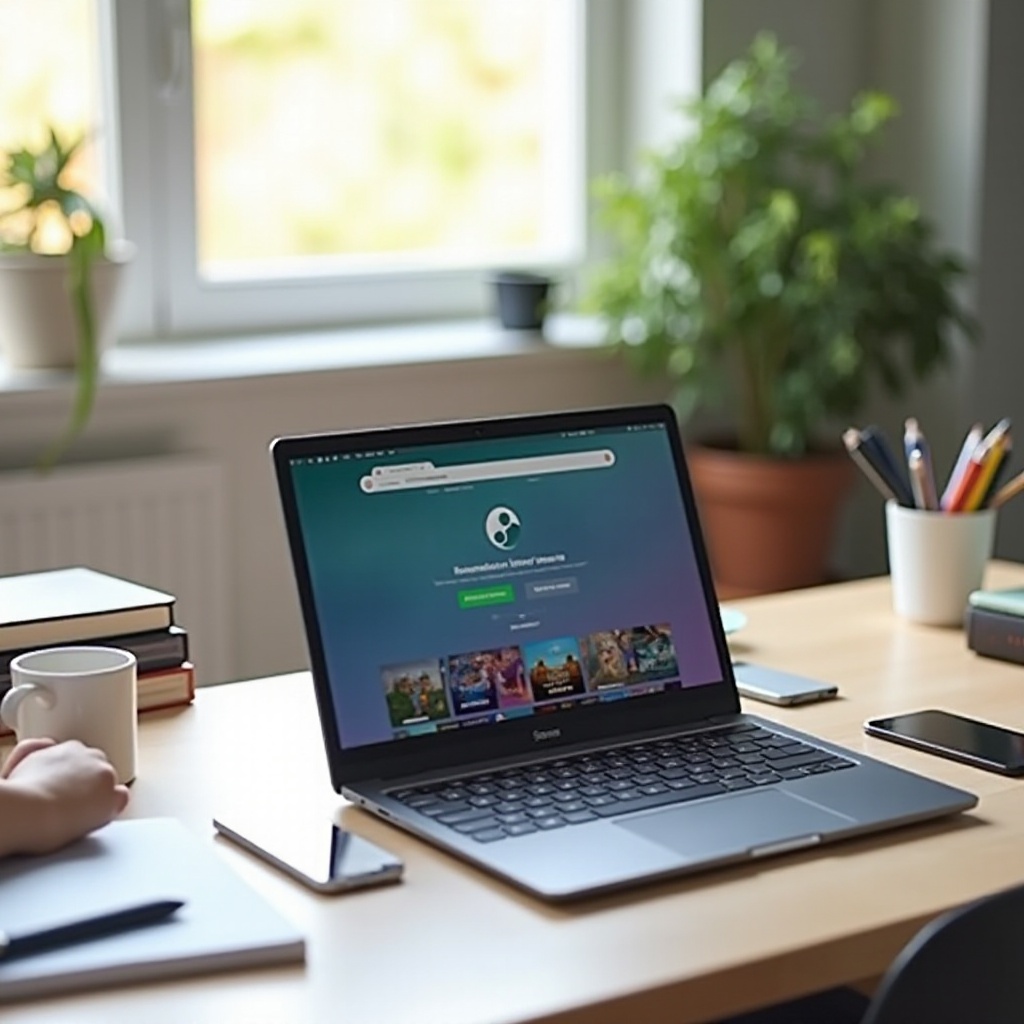
Optimalizace výkonu
Zajištění plynulé hry na Chromebooku vyžaduje další kroky pro optimalizaci.
Úprava nastavení ve hře pro plynulou hru
- Snížení rozlišení:
-
Přejděte do nastavení a nastavte nižší hodnotu rozlišení.
-
Úprava kvality grafiky:
- Nastavte grafické detaily na nízké nebo střední, aby se snížilo zatížení systému.
Využití externího hardwaru pro lepší zážitek
Pro zlepšení výkonu zvažte použití externího hardwaru.
- Použití externí myši a klávesnice:
-
Připojte prostřednictvím USB nebo Bluetooth pro lepší ovládání.
-
Připojení k většímu displeji:
- Použijte HDMI nebo kompatibilní adaptér pro použití externího monitoru.
Alternativy k spuštění Sims 4 na Chromebooku
Pokud se tyto kroky zdají být náročné nebo pokud Váš Chromebook nesplňuje požadavky, existují alternativy.
Možnosti cloudového hraní
- Google Stadia nebo NVIDIA GeForce NOW:
- Tato služby streamují hry na Vaše zařízení, čímž eliminují hardwarová omezení. Mohou být vhodným řešením pro hraní Sims 4 bez náročného hardwaru.
Jiné platformy a jejich výhody
- Windows PC nebo herní konzole:
- Tyto platformy nabízejí lepší výkon a jednodušší nastavení pro hry jako Sims 4, čímž Vás zbaví omezení Chromebooků.

Závěr
Hrát Sims 4 na Chromebooku prostřednictvím Steamu je možné s správným nastavením a úpravami. Instalací Linuxu, konfigurací Steamu a optimalizací nastavení si můžete hru užít hladce. Nicméně, pokud Váš Chromebook nedokáže držet krok, zvažte služby cloudového hraní nebo alternativní platformy.
Často kladené dotazy
Může jakýkoli Chromebook spustit Sims 4?
Ne všechny Chromebooky mohou běžet Sims 4 kvůli omezením hardwaru. Vysoce výkonné modely se správným nastavením to zvládnou, ale výkon může být různý.
Zničí spuštění Sims 4 na Chromebooku zařízení?
Spuštění her jako Sims 4 nepoškodí Chromebook, pokud se budou dodržovat správné kroky. Nicméně, dlouhodobé intenzivní používání může časem zatížit hardwarové komponenty.
Existují jiné hry, které mohu hrát na Chromebooku přes Steam?
Ano, na Steamu je k dispozici mnoho her, které lze spuštět na Chromebooku, zejména ty s nižšími hardwarovými nároky nebo dostupné prostřednictvím Steam Play.
S tímto komplexním průvodcem byste nyní měli mít znalosti, jak hrát Sims 4 na Vašem Chromebooku pomocí Steamu nebo prozkoumat alternativní herní možnosti. Užijte si svůj herní zážitek!
Často kladené otázky
Může jakýkoli Chromebook spustit The Sims 4?
Ne všechny Chromebooky mohou spustit The Sims 4 kvůli hardwarovým omezením. High-end modely se správným nastavením to zvládnou, ale výkon se může lišit.
Poškodí spuštění The Sims 4 na Chromebooku zařízení?
Spuštění her jako The Sims 4 nepoškodí Chromebook, pokud jsou dodrženy správné kroky. Avšak dlouhodobé používání pod vysokou zátěží může časem zatěžovat hardwarové komponenty.
Jsou k dispozici další hry, které mohu hrát na Chromebooku přes Steam?
Ano, na Steamu je k dispozici mnoho her, které lze spustit na Chromebooku, zejména ty s nižšími hardwarovými nároky nebo dostupné prostřednictvím Steam Play.
